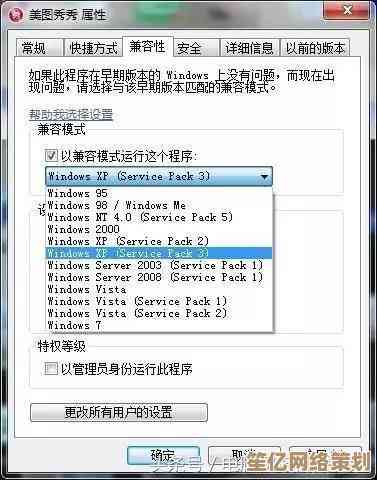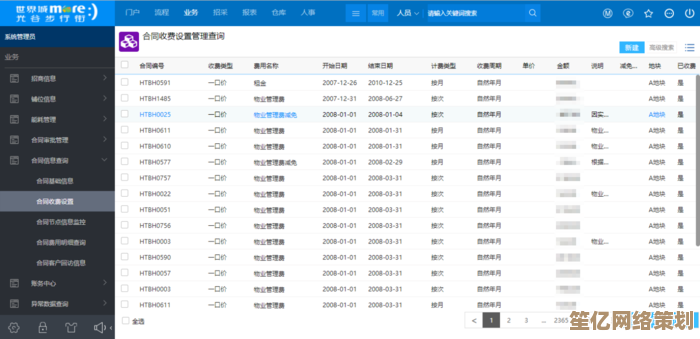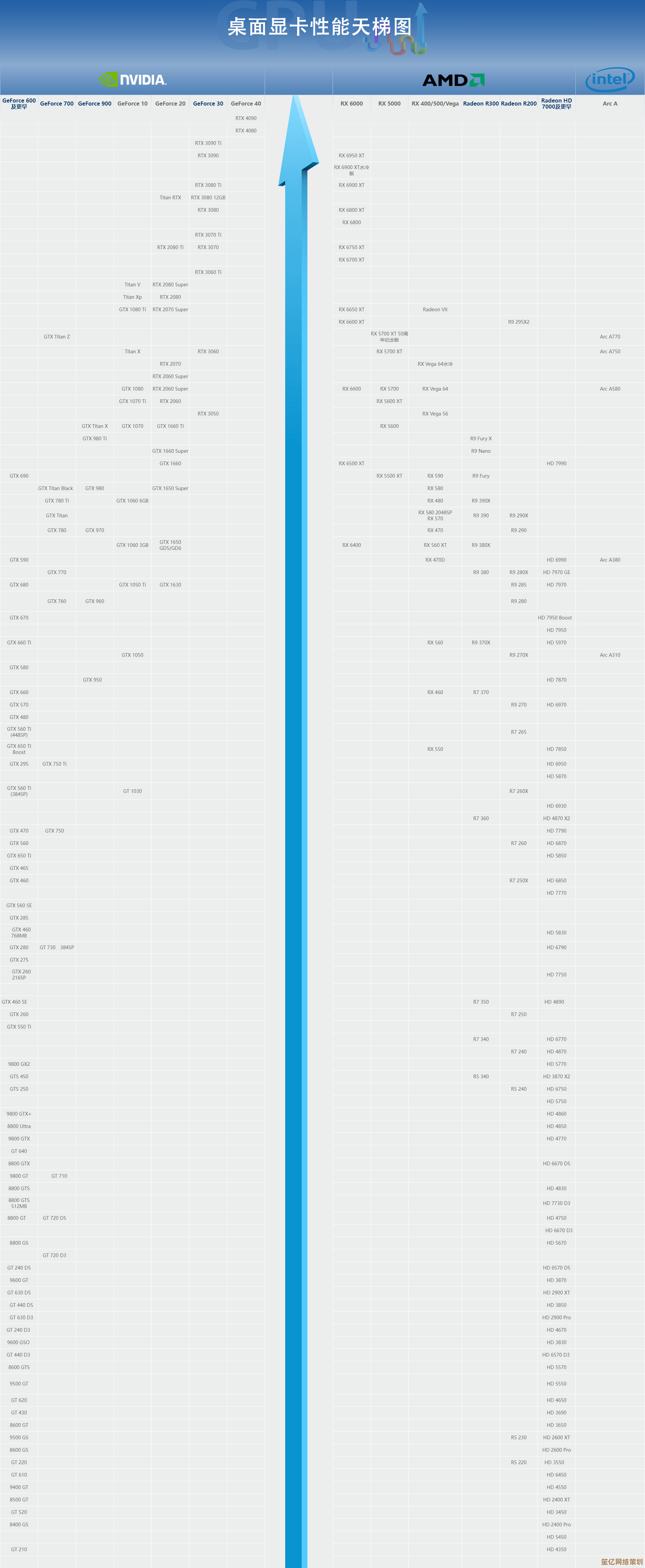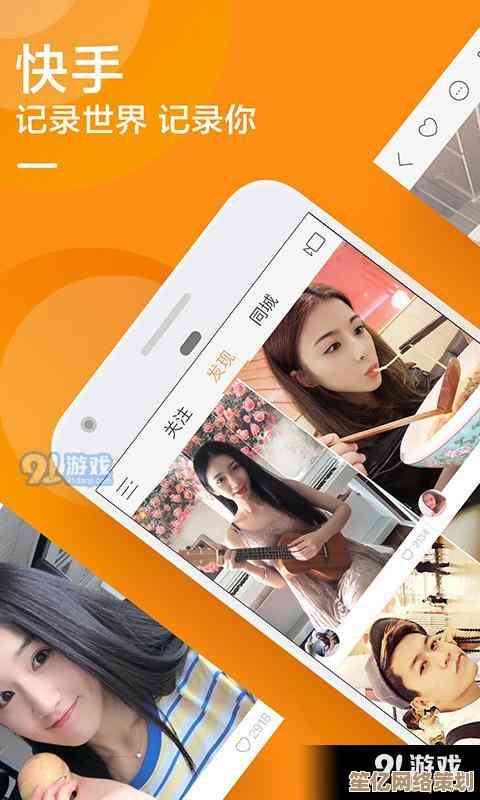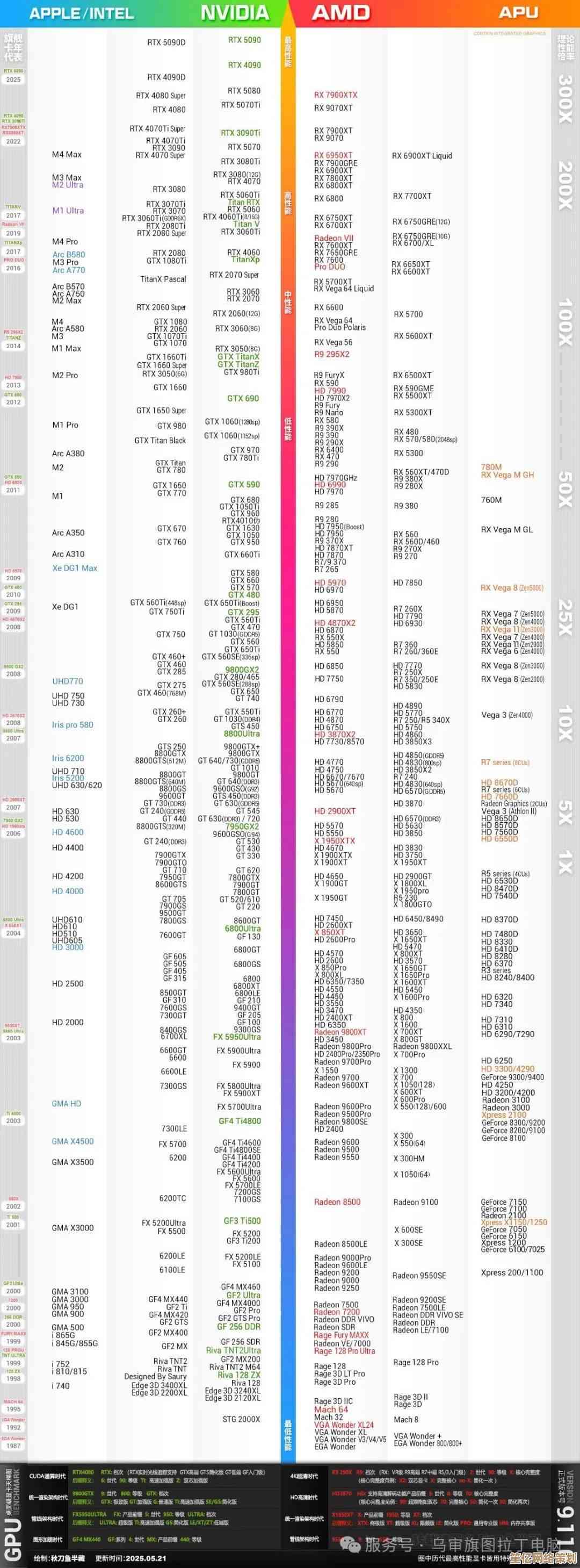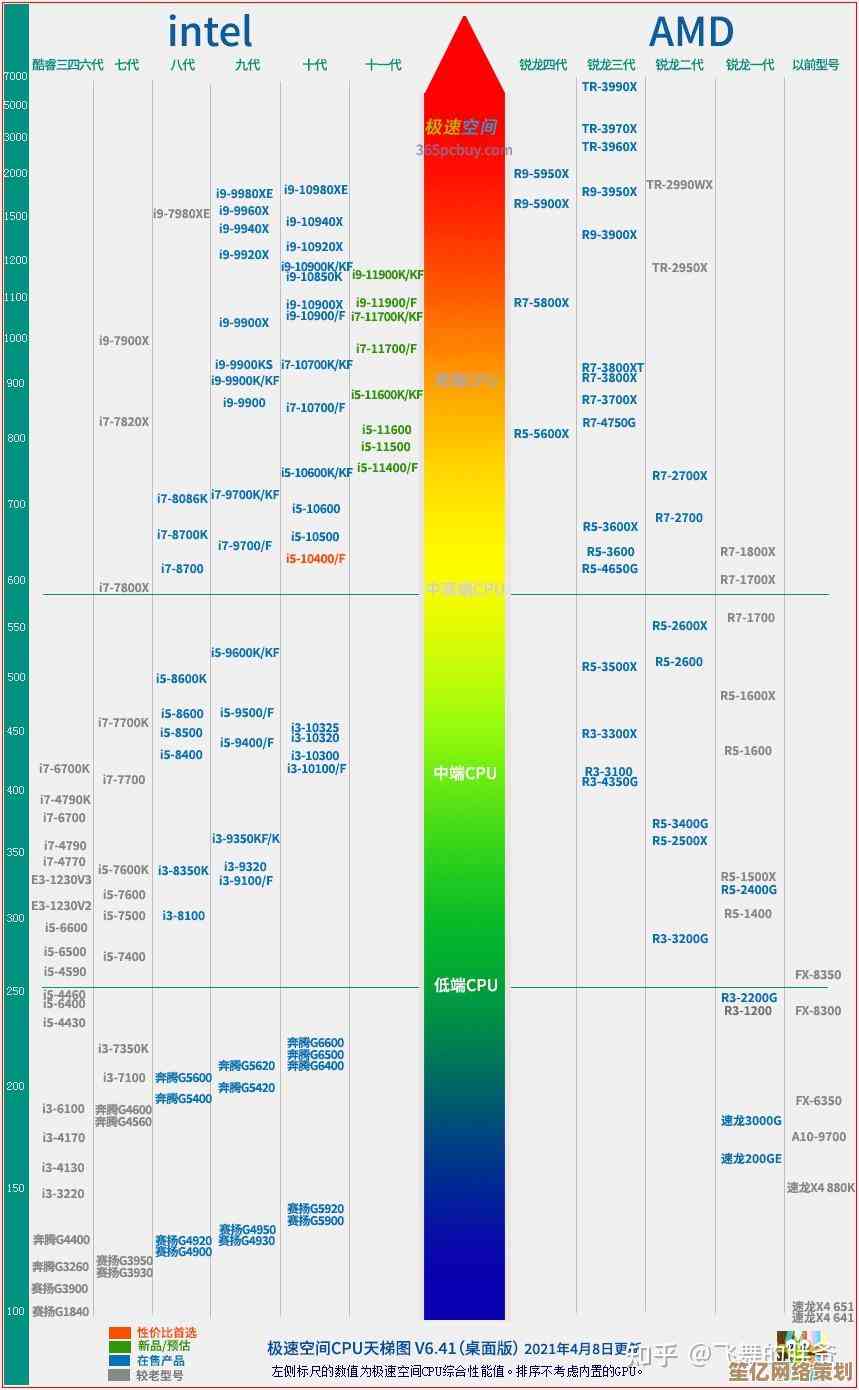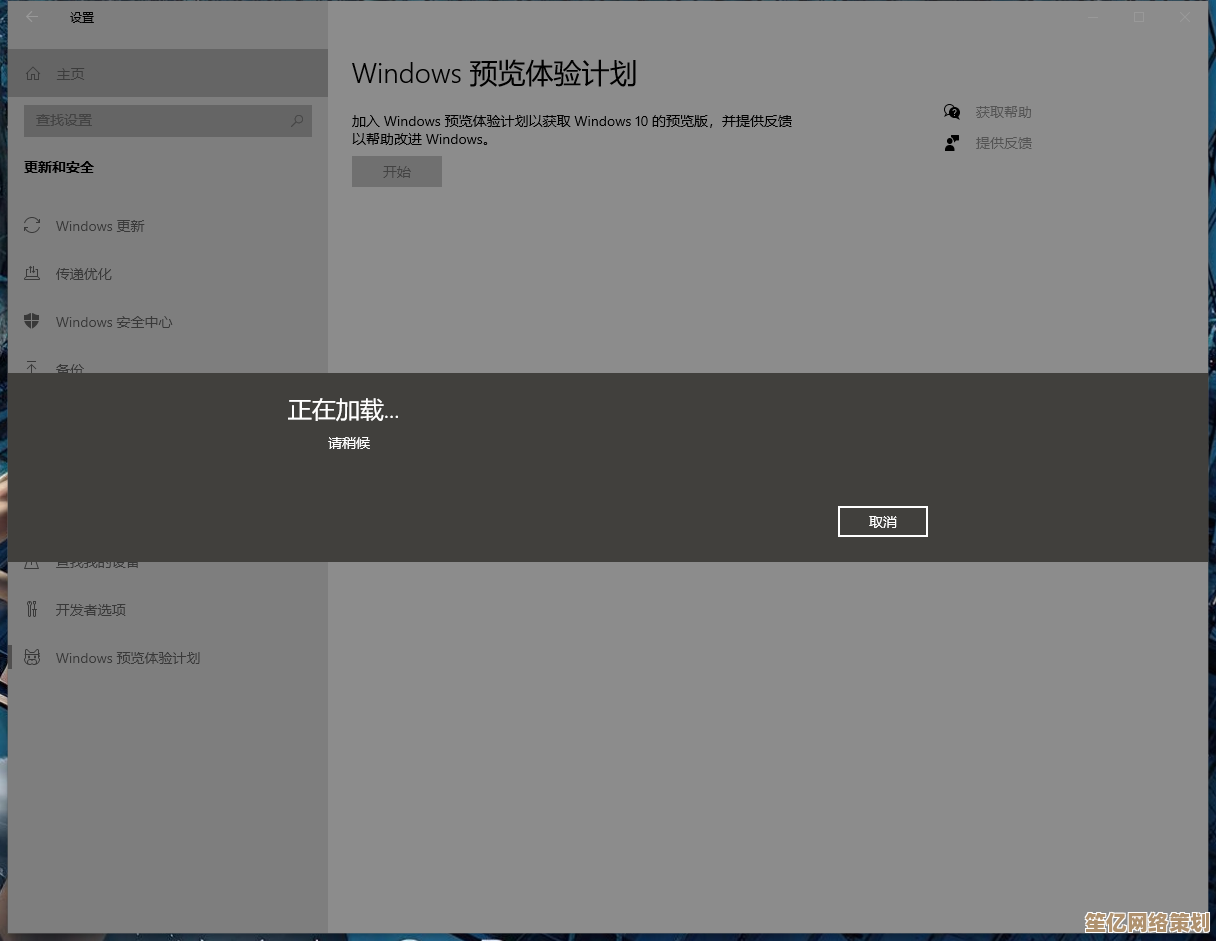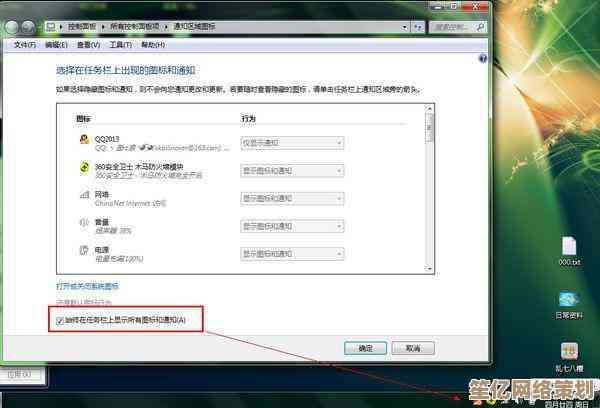如何查看电脑使用痕迹:多种方法与操作指南详解
- 游戏动态
- 2025-10-17 05:26:27
- 1
哎,说到查看电脑使用痕迹这事儿,我可得跟你好好唠唠,有时候吧,你可能就是单纯好奇自己上周三下午到底干了啥,或者…咳咳,想看看家里熊孩子是不是又偷偷打游戏了,不管出于啥原因,电脑这家伙其实挺“诚实”的,只要你懂点门道,它留下的蛛丝马迹可真不少。😅 我自己就经常这么干,有时候翻着翻着,还能发现一些自己都忘了保存的文件,那种感觉,跟捡到钱似的。
先从最简单的开始吧,文件“最近使用”记录。
这个估计大伙儿都用过,但你可能没注意到它有多细致,打开你的文件资源管理器(就是那个文件夹图标),在左侧的“快速访问”那里,系统会自动把你最近打开过的文件和经常访问的文件夹给列出来,这个功能吧,方便是方便,但也等于把你最近的活动给“公示”了,如果你想“清理”一下,也好办,右键点击“快速访问”,选“选项”,在弹出的窗口里有个“清除”按钮,一点,最近的历史记录就没了,这招有点欲盖弥彰,要是有人特意来看,发现这儿空空如也,反而更可疑了,对吧?🤔 我有时候清理完就后悔,感觉自己像个做了错事的小孩。
再深入一点,咱们看看浏览器都干了啥。
浏览器可是重灾区,你绝大部分的网络活动都在这儿,每个浏览器都有历史记录,通常按Ctrl+H就能呼出来,里面按日期、站点分得清清楚楚,你啥时候看了啥网页,一目了然,但高手…或者想隐藏点啥的人,肯定会用无痕模式,不过呢,无痕模式也并非天衣无缝,它只是不在本地保存记录,但你访问的网站、你的网络管理员或者路由器那边,可能还是有日志的,浏览器还会保存你的下载历史、缓存的文件、自动填充的表单密码(这个可得保管好!),甚至cookies,翻看cookies的时候,你可能会发现一些早就忘了的网站还“记得”你,那种感觉挺奇妙的,有点像翻老照片。
系统自带的“活动历史记录”功能,这个可能很多人没留意。
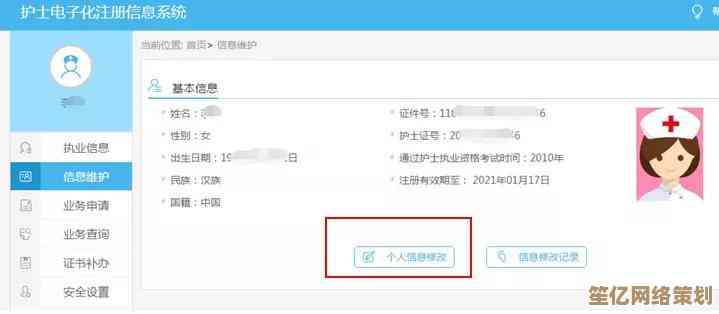
在Windows 10/11的设置里,隐私和安全性 -> 活动历史记录,这里微软会记录你在一台设备上做的事情,甚至能跨设备同步(如果你登录了微软账户的话),它记录你使用了哪些应用、访问了哪些网站,还有你什么时候活跃的,这个设计的初衷可能是为了帮你快速恢复工作,但换个角度看,它就是一份详尽的电脑使用报告,你可以选择是否开启,也可以清除这些数据,我每次打开这个页面,都有点被监视的感觉,虽然知道是为了自己好…
对于想玩点专业的,事件查看器是个宝藏,虽然界面有点劝退。
你可以在开始菜单搜索“事件查看器”打开它,这里面全是系统日志,密密麻麻的,看着就头大,但它确实能告诉你很多底层信息,比如电脑什么时候开机、什么时候关机、有没有发生什么错误或者警告,你得有点耐心,在“Windows日志”->“系统”里,找事件ID为6005(开机)和6006(关机)的记录,就能拼凑出电脑的运行时间线,这个一般人用不上,但如果你真的需要确凿的证据,比如证明电脑在某个特定时间被使用过,这个就比较有说服力了,我第一次用的时候,对着那一堆代码研究了半天,感觉自己像个侦探。🕵️

还有一招,查看文件的“属性”细节。
随便找个文件,右键点击“属性”,切换到“详细信息”选项卡,这里会记录这个文件的很多元数据,比如创建日期、修改日期、访问日期,更重要的是,有些文件(特别是用特定软件创建的,比如Office文档、图片)还会记录“上次保存者”、使用的软件版本,甚至相机照片会有GPS信息,这个对于追溯一个文件的来历特别有用,我就曾经靠这个发现了一张照片的真正拍摄时间,纠正了一个多年的误会。
别忘了搜索功能本身也是个痕迹。
你在开始菜单或者文件资源管理器里的搜索框输入过什么关键词,系统也会默默记住,虽然不直接显示搜索历史,但当你再次输入时,它会自动提示你之前的搜索词,这提醒我们,哪怕只是一个小小的搜索,也在电脑上留下了印记。
说了这么多方法,其实核心就一点:电脑是个忠实的记录者。😌 查看使用痕迹本身是中性的事,关键在于你的目的,是为了提高效率、找回记忆,还是…别的什么,知道了这些,你也就能更好地保护自己的隐私,该清理时清理一下,希望这些零零碎碎的经验对你有用,自己去探索一下吧,说不定有意外发现呢!
本文由盈壮于2025-10-17发表在笙亿网络策划,如有疑问,请联系我们。
本文链接:http://www.haoid.cn/yxdt/29263.html